Ако ви писна от ръчно маркиране на музикални файловеLinux, ще ви е интересно да знаете, че е възможно да го автоматизирате, като използвате MusicBrainz Picard. Той може да сканира съществуващите ви музикални файлове в Linux, да ги гледа и да възлага правилните ID3 тагове.
Инсталирайте MusicBrainz Picard на Linux
Преди да разгледате как да използвате MusicBrainz Picardза автоматично маркиране на музикални файлове в Linux, трябва да демонстрираме как да инсталирате програмата. Така че в този раздел на ръководството ще разгледаме няколко начина да накараме приложението да работи.
Забележка: MusicBrainz Picard работи върху почти всички дистрибуции на Linux, а пакетите са достъпни за Arch Linux, Debian, Ubuntu, Fedora и дори Flatpak.
За да започнете инсталацията, отворете прозорец на терминала, като натиснете Ctrl + Alt + T или Ctrl + Shift + T на клавиатурата. След това от там следвайте инструкциите на командния ред, които съответстват на операционната система Linux, която използвате.
Ubuntu
MusicBrainz Picard е инсталируем на Ubuntu Linux чрез PPA. За да активирате този PPA, използвайте следното добавка ап-хранилище команда.
sudo add-apt-repository ppa:musicbrainz-developers/stable
След добавяне в PPA към Ubuntu, the актуализация командата трябва да се изпълни.
sudo apt update
И накрая, инсталирайте MusicBrainz Picard на вашия Ubuntu компютър с подходяща инсталация команда.
sudo apt install picard
Debian
Приложението MusicBrainz Picard е достъпно за всички потребители на Debian Linux в хранилището на софтуера „Main“. Инсталирайте го със следното ап-да команда.
sudo apt-get install picard
Arch Linux
MusicBrainz Picard е в хранилището на софтуера Arch Linux „Community“. Така че, активирайте „Community“ във файла Pacman.conf (ако още не сте го направили). След това инсталирайте приложението с Пак Ман по-долу.
sudo pacman -S picard
Fedora
На Fedora Linux можете да получите приложението Picard директно от официалното софтуерно хранилище. За да инсталирате, използвайте следното DNF команда.
sudo dnf install picard
OpenSUSE
Приложението MusicBrainz Picard е достъпно за инсталиране в OpenSUSE чрез хранилището на софтуер „Oss all“. За да продължите вашата система, използвайте Zypper по-долу.
sudo zypper install picard
Flatpak
MusicBrainz Picard е във Флатуб като Flatpak. Ако искате да го инсталирате като Flatpak на вашия компютър с Linux, започнете, като активирате изпълнението на Flatpak. След като времето за изпълнение е активирано и готово за стартиране, използвайте следните команди Flatpak в терминален прозорец, за да инсталирате Picard.
flatpak remote-add --if-not-exists flathub https://flathub.org/repo/flathub.flatpakrepo
flatpak install flathub org.musicbrainz.Picard
Автоматично маркиране на музикални файлове в Linux
За автоматично маркиране на вашите музикални файлове в MusicBrainzПриложението Picard, започнете с отваряне на приложението на вашия работен плот в Linux. За да отворите програмата, отидете на „мултимедия“ в менюто на приложението и изберете „MusicBrainz Picard.“ Като алтернатива натиснете Alt + F2 на клавиатурата напишете командата отдолу и натиснете Въведете да стартира.
picard
С отвореното приложение Picard намерете „Добавяне на папка“бутон и го изберете, за да се покаже прозореца на файловия браузър. След това следвайте стъпка по стъпка инструкциите по-долу, за да научите как да използвате функцията за автоматичен маркер.
Етап 1: Вътре в прозореца на файловия браузър, който се отваря след щракване върху „Добавяне на папка“, прегледайте вашата музикална директория или отделна директория с албуми и я изберете, за да заредите музикални файлове в програмата.
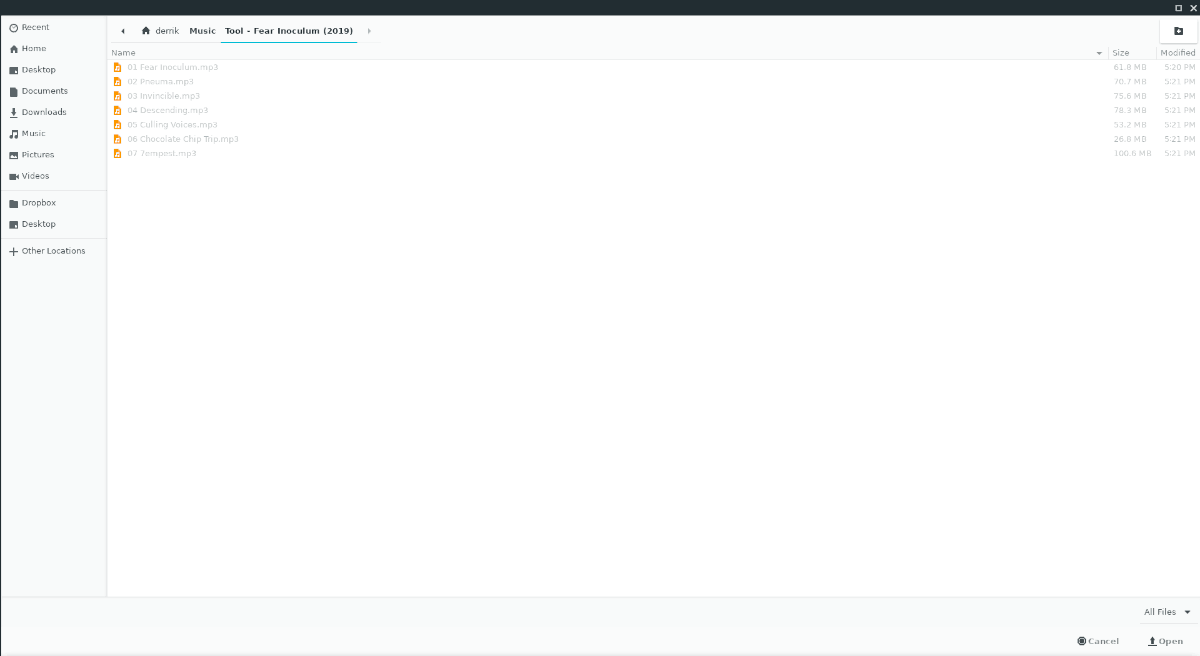
Стъпка 2: Под папката „Некласифицирани файлове“ изберете всеки музикален файл, като задържите Ctrl бутон като щракнете. Друга възможност е да натиснете Ctrl + A на клавиатурата и Picard автоматично ще маркира всички файлове в „Некласифицирани файлове“.
Стъпка 3: Сега, когато всички музикални файлове са избрани имаркирайте, намерете бутона „Сканиране“ в лентата с менюта в Picard и щракнете върху него. Избирането на „Сканиране“ ще стартира всеки музикален файл спрямо онлайн базата данни на Picard и ще намери най-добрите съвпадения за файловете.
Стъпка 4: След като Picard приключи сканирането на цялата ви музикафайлове срещу онлайн база данни, съвпадения за всеки музикален файл ще се показват в дясната страна на приложението. Намерете всеки музикален файл със зелено поле до него, задръжте Ctrl бутон и маркирайте всеки от тях с мишката.
Стъпка 5: Изберете всички избрани музикални файлове, намерете бутона „Запазване“ и щракнете върху него, за да запазите информацията за новия маркер в музикалните файлове.
След като запазите информацията за новия маркер в музикалните файлове, рестартирайте музикалния си плейър. След повторно стартиране, играчът трябва незабавно да види промените и съответно да се приспособи.
Ръчно маркиране с Picard
Освен автоматично маркиране на музикални файлове вPicard, също е възможно да зададете информация ръчно. За да направите това, заредете музикални файлове в приложението, като изберете „Добавяне на папка“ или „Добавяне на файлове“. След това отидете в панела с маркери в долната част, намерете стойност, която искате да промените, щракнете с десния бутон върху нея и изберете „Редактиране“, за да го промените.
След като приключите с редактирането, изберете файла с мишката и щракнете върху бутона „Запазване“, за да запазите информацията за новия маркер в музикалния файл.














Коментари